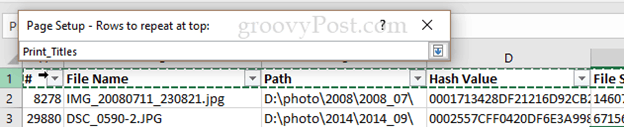Publisert
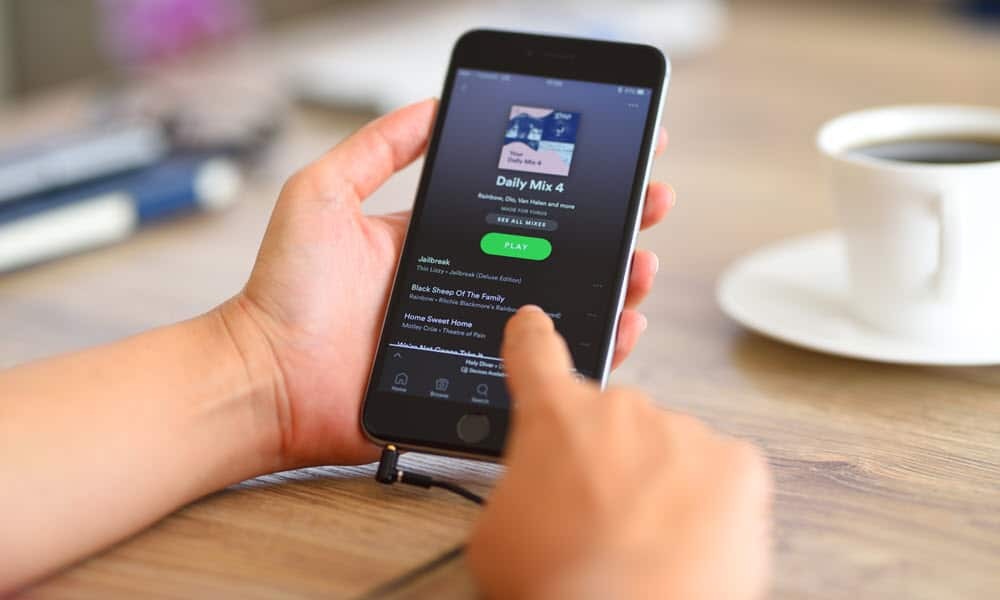
Du trenger ikke fortelle alle om dine hemmelige strømmevaner på Spotify. Du kan bytte til en privat Spotify-økt ved å bruke denne veiledningen.
Alt du hører på på Spotify kan ses av folk som følger deg på plattformen. Å lytte anonymt til musikk på Spotify, kan du aktivere en privat Spotify-økt.
Enten du lytter til Spotify på skrivebordet eller telefonen, kan du sjekke ut musikk eller podcaster du ikke vil at venner skal vite at du hører på. Heldigvis kan du aktivere Private Session-modus på datamaskinen eller telefonen eller nettbrettet.
I denne veiledningen viser vi deg hvordan du slår på en privat økt for å sette Spotify-lytteaktiviteten din på pause.
Slik aktiverer du en privat Spotify-økt på mobil
Hvis du lytter til musikken din på Spotify mens du er på farten, kan det være lurt å være mer kresne når det gjelder personvernet ditt. Noen ganger sjekker du ut musikk eller visse podcaster du vil ikke at andre skal vite at du lytter til.
Merk: For øyeblikket er den private øktfunksjonen ikke tilgjengelig på nettversjonen av Spotify.
Slik aktiverer du en privat Spotify-økt på mobil:
- Lansering Spotify på telefonen eller nettbrettet, logg på hvis du ikke allerede er det, og trykk på Hjem knappen i nedre venstre hjørne.
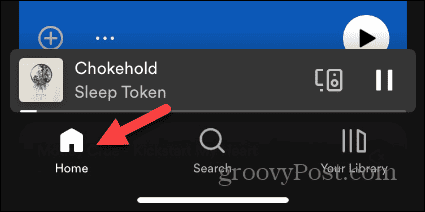
- Trykk på Alternativer (tannhjulikon) øverst til høyre på skjermen.
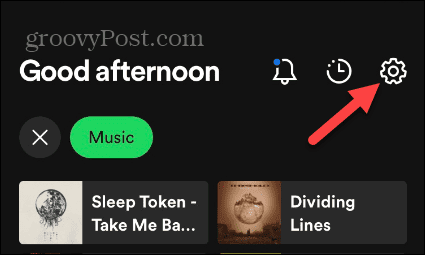
- Velg Personvern og sosialt alternativet fra menyen.
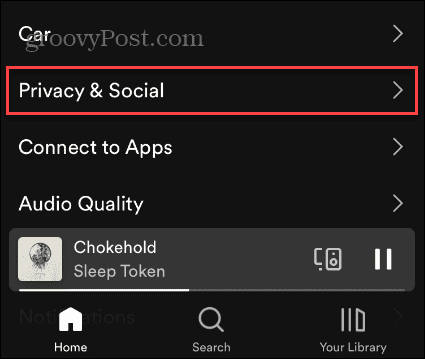
- Slå på Privat økt bytt for å skjule lytteaktiviteten din.
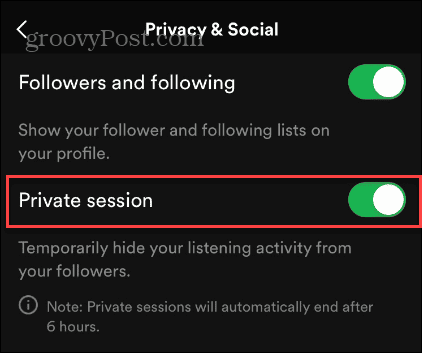
Når det er aktivert, vil sporene du lytter til forbli private og skjult for vennene dine. Merk at denne funksjonen slås av etter seks timers lytting. Så for å holde lyttehistorikken din konfidensiell, må du gå tilbake og aktivere den på nytt.
Slik aktiverer du en privat Spotify-økt på PC eller Mac
Å slå på en privat Spotify-økt ved hjelp av skrivebordsappen er enklere.
Slik aktiverer du en privat Spotify-økt på PC eller Mac:
- Åpne Spotify desktop app og logg på hvis du ikke allerede er det.
- Klikk din Profilikon øverst til høyre i appen.
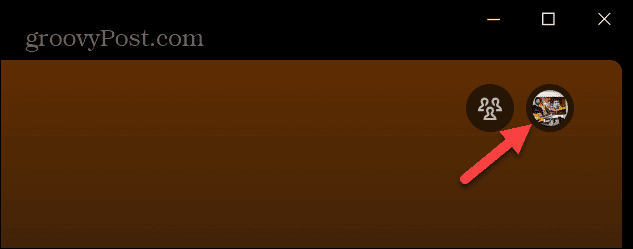
- Plukke ut Privat økt fra menyen som vises.
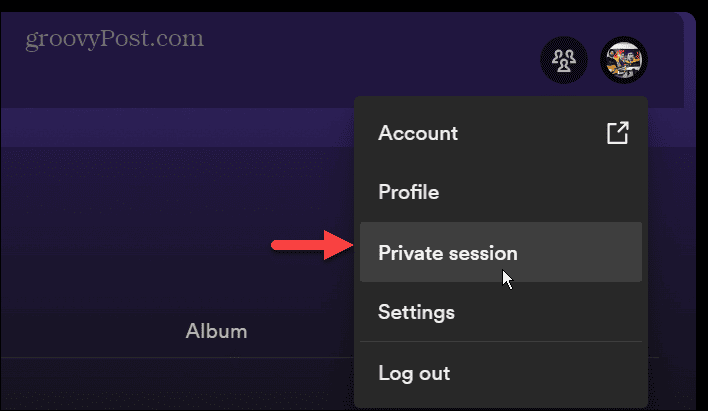
- Et låsikon vil vises, som indikerer at du er i en privat økt og lytter anonymt.
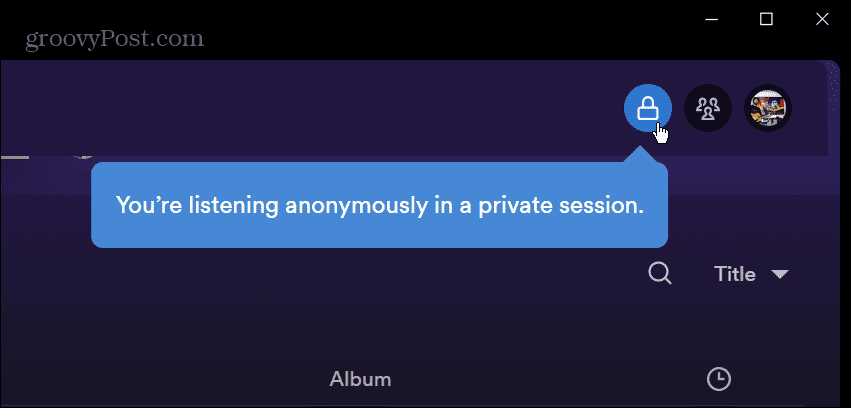
- For å slå av den anonyme lyttefunksjonen, klikk på profilikonet ditt og velg Privat økt fra menyen.
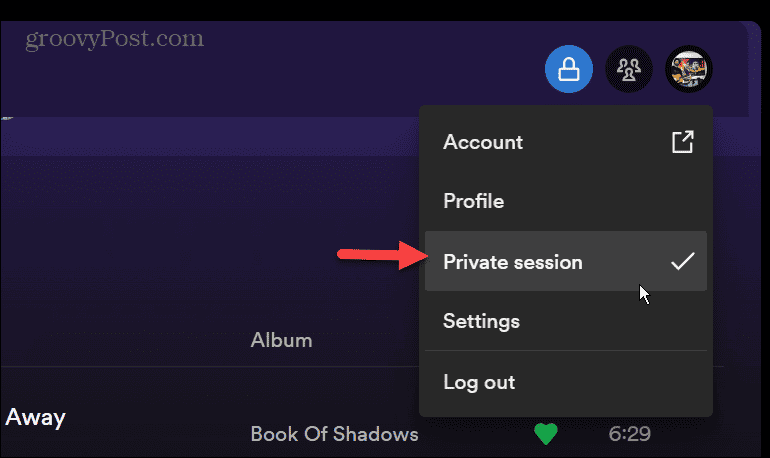
Når aktivert, vil ikke sporene du lytter til være tilgjengelige for venner som følger deg å se. Når du deaktiverer en privat økt, vil låseikonet forsvinne, og lytteloggen din vil være synlig for følgere.
Få mer ut av Spotify-øktene dine
Når du vil beholde Spotify-musikken og podcasten din til å lytte til deg selv, kan du aktivere funksjonen for private sesjoner på skrivebordet eller mobilappen. Husk at når du slår den på, vil den automatisk bli deaktivert etter seks timers lytting. Men å slå den på igjen er en enkel prosess.
Det er andre måter å få mer ut av din Spotify-opplevelse med venner. Det kan for eksempel være lurt å bruke Spotify Blend for å lage delte spillelister, eller du vil kanskje lage samarbeidsspillelister eller lytt til Spotify med venner.
Mens Spotify har mange flotte funksjoner, fungerer det ikke alltid som forventet. Det kan for eksempel hende du må fikse Spotify Shuffle fungerer ikke eller fikse en feilkode 30 på Spotify. Og hvis det stopper uten grunn, er det ni måter å fikse når Spotify stopper stadig.